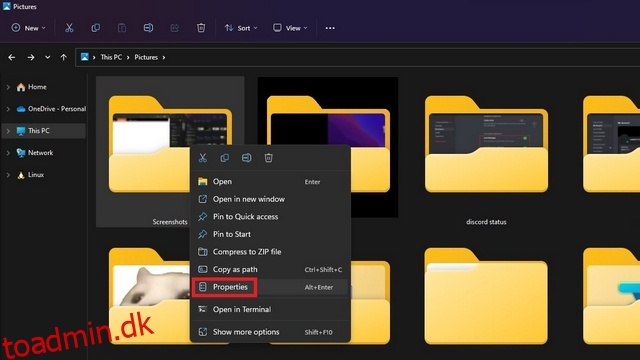En grundlæggende handling, de fleste af os gør i Windows 11, er at tage skærmbilleder. Hvis du har brugt Windows + Print Screen-tasten til at tage skærmbilleder, ville du vide, at Windows gemmer alle dine skærmbilleder i en standard “Skærmbilleder”-mappe. Nå, hvis du ønsker at gemme alle dine skærmbilleder til en ny placering, har vi forklaret, hvordan du kan ændre skærmbilledets mappeplacering i Windows 11.
Indholdsfortegnelse
Skift skærmbilledemappeplacering i Windows 11 (2022)
Hvad er standardplaceringen for skærmbilleder i Windows 11?
Selvom der er flere måder at tage skærmbilleder på i Windows 11, omfatter to meget anvendte metoder brug af Print Screen-tasten og brug af Windows+Print Screen Windows 11 tastaturgenvej. Når du trykker på Print Screen-tasten for at tage et skærmbillede, kopieres billedet til dit udklipsholder. Du skal derefter bruge klippeværktøjet eller indsætte billedet i en billededitor efter eget valg for at gemme det som en fil.
På den anden side gemmer du billedet direkte på din pc ved at bruge genvejen til Windows + Print Screen. Skærmbilledet gemmes i en dedikeret “Skærmbilleder”-mappe i mappen “Billeder”. Du vil typisk finde din standard screenshot-mappe på følgende placering:
C:Users<username>PicturesScreenshots
For at ændre standardmappen for skærmbilleder i Windows 11 kan du følge nedenstående trin:
Indstil brugerdefineret placering til skærmbilleder i Windows 11
1. Naviger til mappen Billeder (C:Brugere
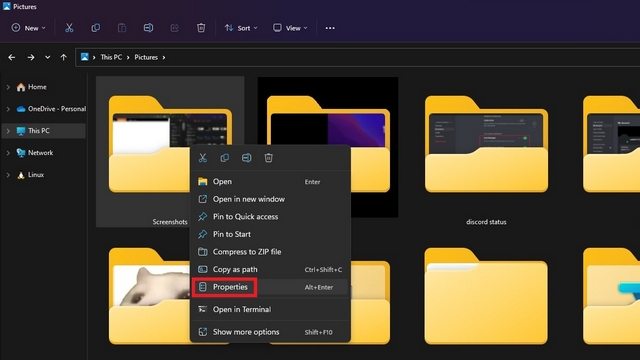
2. Skift til fanen “Placering”, og klik på knappen “Flyt” for at vælge den nye mappe til lagring af alle dine skærmbilleder.
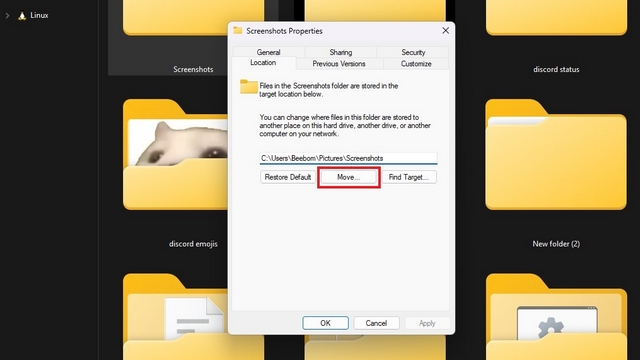
3. Fra filvælgergrænsefladen skal du navigere til den nye mappe, du planlægger at bruge til skærmbilleder, og vælge “Vælg mappe”.
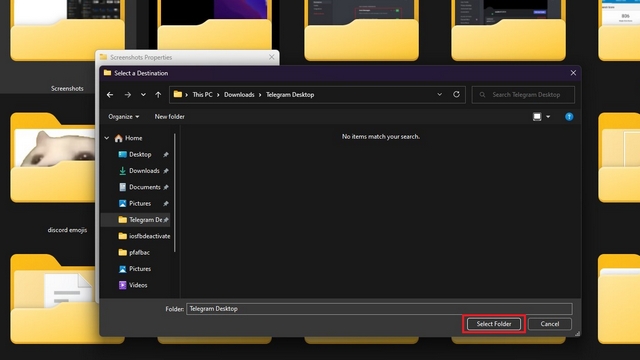
4. Når du har valgt den nye destination for skærmbilleder, skal du klikke på “OK” eller “Anvend” for at bekræfte ændringerne.
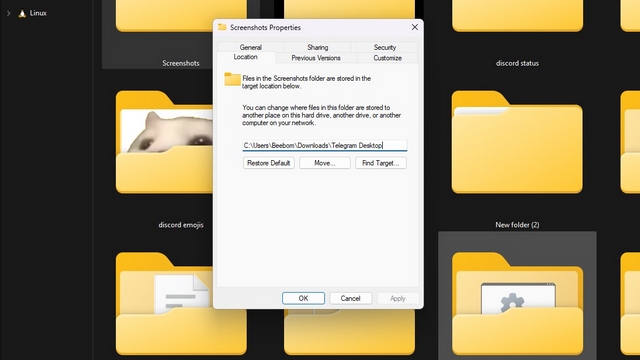
5. Windows vil nu bede dig om at flytte alle skærmbillederne fra den gamle mappe til den nye. Dette er et valgfrit trin, og du kan vælge at beholde alle de gamle skærmbilleder på den gamle placering.
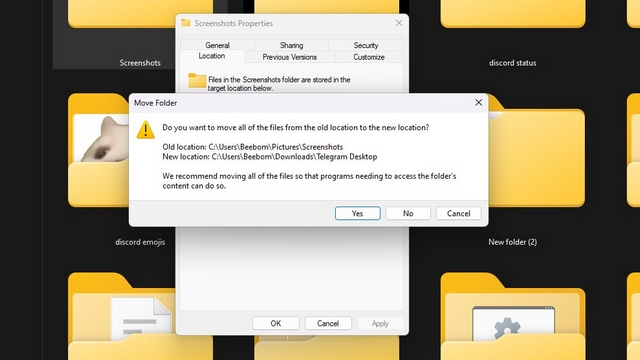
6. Hvis du ombestemmer dig, skal du klikke på knappen “Gendan standard” for at bruge ‘Billeder skærmbilleder’ som standardmappen for skærmbilleder i Windows 11 igen.
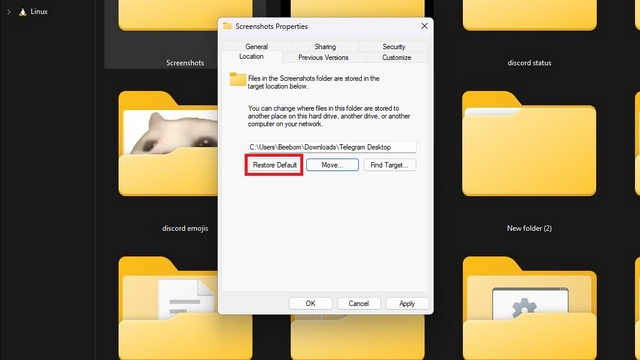
Vælg Skærmbilleder-mappe i Windows 11
Ændring af din skærmbilleder-mappe giver dig fleksibiliteten til at organisere alle dine skærmbilleder på ét sted for hurtigere adgang. Hvis din arbejds- eller brugssag involverer at tage en masse skærmbilleder, er ændring af mappeplacering en smart strategi for ubesværet at gruppere alle dine skærmbilleder til relevante mapper. Og det er stort set det for denne guide. For flere sådanne tips, glem ikke at tage et kig på vores liste over de bedste Windows 11 skjulte funktioner for at få mest muligt ud af din pc.